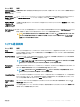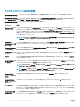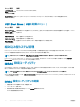Users Guide
ブートマネージャは次の手順で起動します。
1 システムの電源を入れるか、再起動します。
2 次のメッセージが表示されたら <F11> を押します。
<F11> = UEFI Boot Manager
<F11> を押す前にオペレーティングシステムのロードが開始された場合は、システムの起動が完了するのを待ってから、もう一度システムを再起動
し、この手順を実行してください。
メモ: 第 13 世代 PowerEdge サーバーでは、F11 キーを押すことによって、起動モードに応じた ブート メニューにアクセスすることがで
きます。ブートモードが
UEFI に設定されている場合にアクセスできるのは UEFI 起動モードのみで、BIOS 起動モードにはアクセスで
きません。
ブートマネージャのナビゲーションキーの使用
キー 説明
上矢印 前のフィールドに移動します。
下矢印 次のフィールドへ移動します。
<Enter>
選択したフィールドに値を入力するか(該当する場合)、フィールド内のリンクに移動することができます。
スペースバー ドロップダウンリストがある場合は、展開したり折りたたんだりします。
<Tab>
次のフォーカス対象領域に移動します。
メモ: 標準グラフィックブラウザ用に限られます。
<Esc>
メイン画面が表示されるまで、前のページに戻ります。メイン画面で <Esc> を押すと、ブートマネージャが終了し、システム起
動が続行されます。
<F1>
セットアップユーティリティ のヘルプファイルを表示します。
メモ: ほとんどのオプションでは、変更内容は自動的に記録されますが、システムを再起動するまでは有効になりません。
ブートマネージャ画面
メニュー項目 説明
Continue Normal
Boot(通常の起動を
続行
)
システムは起動順序の先頭にあるデバイスから順に起動を試みます。起動が失敗すると、システムは起動順序内の次のデバ
イスから起動を試みます。起動が成功するか、起動オプションがなくなるまで処理は続行されます。
BIOS Boot Menu
(BIOS 起動メニュー)
使用可能な BIOS 起動オプション(アスタリスク [*] 付き)のリストが表示されます。使用する起動オプションを選択し、
<Enter> を押します。
UEFI Boot Menu
(UEFI 起動メニュー)
使用可能な UEFI 起動オプション(アスタリスク [*] 付き)のリストが表示されます。使用する起動オプションを選択し、<Enter>
を押します。UEFI Boot Menu(UEFI 起動メニュー)では、Add Boot Option(起動オプションの追加)、Delete Boot
Option(起動オプションの削除)、または Boot From File(ファイルからの起動)ができます。
Driver Health Menu
(ドライバの正常性メ
ニュー
)
システムにインストールされているドライバのリストとその正常性が表示されます。
セットアップユーティリティとブートマネージャの使用
97